
时间:2020-09-15 01:34:06 来源:www.win10xitong.com 作者:win10
windows系统非常经典,我们在办公和娱乐的时候都会用它。你在使用系统的时候有没有遇到Win10系统C盘满了如何清理问题呢?Win10系统C盘满了如何清理这样的情况还真的把很多电脑高手都为难住了,要是你想自动动手来解决这个Win10系统C盘满了如何清理的问题,小编想到一个解决的方法:1、首先,打开桌面上的“此电脑”;2、就好了。刚才说得方法是一个概括,不是很全面,如果你没有看懂,那我们下面就详细的带来Win10系统C盘满了如何清理的操作技术。
方法一:(适用于电脑刚升级到WIN10的小伙伴们使用)
1、首先,打开桌面上的“此电脑”;
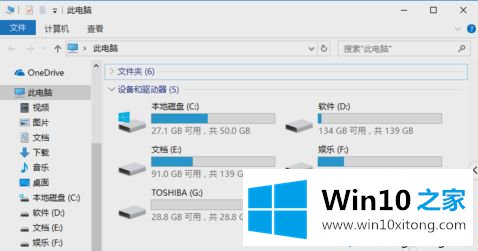
2、找到C盘,再右击选择“属性”,再点“磁盘清理”;
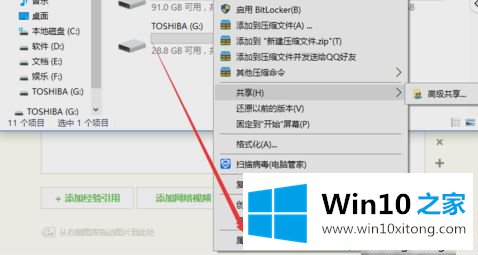
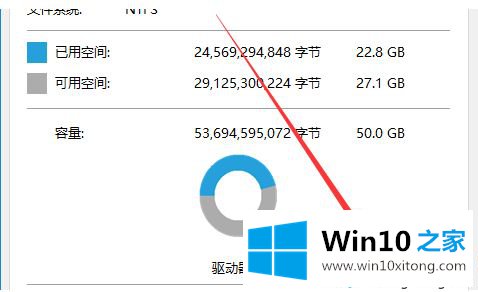
3、最后,点击清理系统文件,刚升级WIN10它会有Windows.old文件,在前面打上勾,再点确定即可。
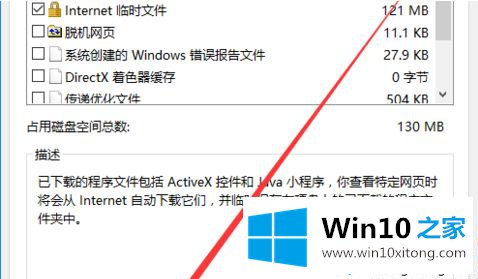
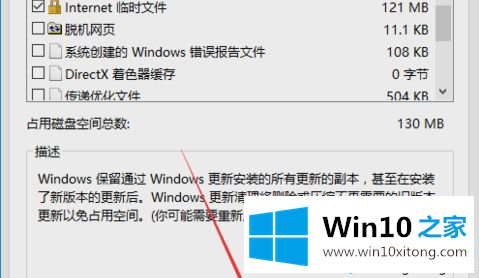
方法二:(这个要下载电脑管家)
1.打开电脑管家找到“系统盘瘦身”,工具安装后,就点开“开始扫描”;
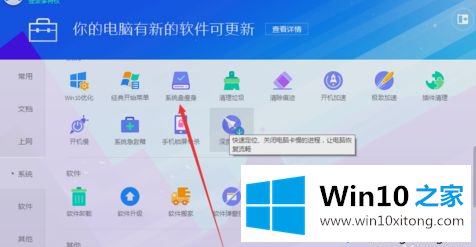
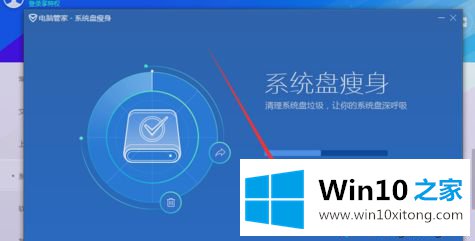
2.把需要的勾上,然后点“立即释放”;
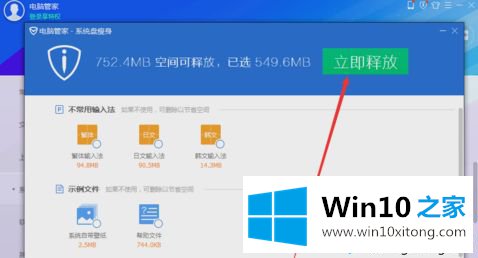
3.然后找到“软件搬家”;
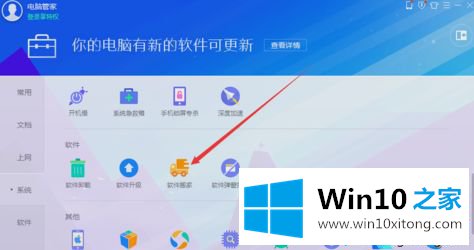
4.打开,选择C盘,点“已装软件”,修改一下文件路径,点击“开始搬移”。

关于Win10系统C盘满了的清理方法分享到这里了,定期清理C盘文件可以加快运行速度的。希望此教程内容对大家有所帮助。
至此Win10系统C盘满了如何清理的操作技术今天就给大家讲解到这里了,多多关注本站,谢谢大家。